Tugas DKK1
Langkah-Langkah Merakit PC
1. Menyiapkan dan Mengamati Motherboard.
- Persiapkan motherboardnya dan amatilah setiap bagiannya dengan teliti. Jika perlu Catatlah posisi komponen yang terdapat padanya supaya lebih paham.

- Bukalah pengunci socket processornya dengan perlahan dengan cara diangkat ke atas.

2. Pemasangan Processor
- Ambillah processor dan perhatikalah bahwa processor memiliki tanda di salah satu sudutnya, tanda ini biasanya berupa lekukan, lubang atau tanda panah.
- Paskanlah tanda tersebut dengan tanda yang terdapat pada socket processor di motherboard Anda.
- Apabila Anda melakukannya dengan benar pada cara merakit komputer ini, maka processor akan duduk di socketnya dengan baik dan benar, dan biasanya tidak akan bisa digerakkah ke kanan atau ke kiri lagi.
- Kunci lagi socket processor tersebut, dengan cara menarik tuas kebawah lalu mengaitkan pada pengunci yang sudah disediakan.

3. Memasang Heatsink dan Kipas Pendingin
- Heatsink biasanya sudah terangkai menjadi satu dengan kipas angin, jadi kita tinggal melakukan pemasangan saja dan untuk melakukannya amat mudah.
- Namun sebelum melakukan pemasangan, Anda harus memperhatikan posisi kabel daya kipasnya dengan lokasi connector daya yang ada di motherboard. Usahakan jaraknya adalah jarak terpendek dan kabelnya itu jangan sampai bersinggungan dengan kipas.
- Dalam contoh cara merakit komputer kali ini heatsink yang digunakan adalah heatsink Pentium 4 dengan bentuk bulat dan memiliki 4 buah pengunci di 4 titik disekeliling pendingin yang nantinya akan di tancap ke motherboard.
- Pasangkan heatsink itu dengan meletakkannya pas berada di atas processor lalu posisikan dengan tepat dudukan pendingin pada motherboard yang sudah disediakan.
- Untuk menguatkannya kuncilah 4 titik yang ada pada pendingin tersebut menekan dan memutar searah dengan jarum jam dengan memakai obeng plus (+).

4. Memasang RAM/Memori
- Untuk melakukan pemasangan RAM, pada motherboard, bukalah pengunci slot RAM yang terdapat di kedua sisinya.
- Lihat dengan seksama bahwa setiap keping memori mempunyai parit di sisi bawahnya. Pada cara merakit komputer kali ini kita memakai Double Data Rate Random Access Memory (DDRAM). Seperti yang sudah saya jelaskan diatas bahwa terdapat RAM dengan jenis yang lain, namun sekarang ini sulit ditemui di pasaran dengan keadaan yang baru. RAM ini yang biasa dikenal dengan Syncronous Dynamic Random Access Memory (SDRAM).
- Posisikan dengan tepat parit atau celah ini dengan slot memori yang ada di motherboard. Jika tidak cocok, maka jangan memaksakannya, karena bisa merusak memori atau slot memori itu sendiri, dan jika sudah rusak Anda harus membeli yang baru.
- Tekan kedua ujung RAM dengan perlahan namun dengan sedikit tenaga sehingga terdengar bunyi “klik” yang diakibatkan oleh pengunci RAM yang ada di slot RAM tersebut.

5. Menyiapkan Casing
- Persiapkan casing yang akan dipakai.
- Letakkan di atas meja, dilantai atau ditempat dimana yang menurut Anda nyaman.
- Lepaskan sekrup yang terdapat di bagian belakang casing, lalu buka penutup sampingnya dengan perlahan, seperti pada gambar di bawah ini.

- Paskkan posisi motherboard dengan dudukan yang terdapat di casing.
- Agar cara merakit komputer ini lancar sampai akhir, yakinkan kaki-kakinya itu akan menopang motherboard Anda pada bagian yang butuh tekanan yang cukup kuat, seperti socket processor atau slot memory. Jangan sampai lupa pada setiap dudukan motherboard yang memiliki lubang baut mesti diberikan sekrup/baut, supaya kokoh dan tidak goyang.
6. Memasang Motherboard
- Siapkan sekrup-sekrup yang akan dipakai serta obengnya, lalu pasangkan motherboard Anda dengan benar pada dudukan yang disediakan di casing.
- Kemudian putar searah dengan jarum jam sekrup-sekrup yang dipakai untuk motherboard tersebut dengan baik dan benar.

7. Menyiapkan Harddisk
- Siapkan harddisk Anda, lalu lihat bagian jumpernya. Pada jumper ada pilihan Master, Slave atau Cable Select. Keterangan ini bisa Anda jumpai di permukaan harddisk.
- Pasangkan jumper di posisi yang Anda diinginkan. Bila perlu gunakan pinset guna mencabut atau memasang jumper pada harddisk.
- Jika cuma ada 1 buah harddisk saja, maka jumper diposisikan sebagai Master.
- Namun jika ada 2 buah harddisk yang digunakan pada 1 komputer dan keduanya akan digunakan, maka 1 harddisk dijadikan Master sedangkan harddisk lainnya harus diatur di posisi Slave.
8. Memasang Harddisk ke Casing
- Beberapa casing memakai sistem bracket yang bisa dilepas dengan mudah guna memudahkan untuk pemasangan harddisk.
- Dalam artikel cara merakit komputer ini saya menyarankan, gunakanlah sekrup yang pas, jangan kebesaran dan kepanjangan karena akan merusak harddisk, lalu pasang sekrup di dudukan harddisk dengan baik dan benar.

9. Menghubungkan Harddisk ke Motherboard
- Lihatlah bahwa ada dua jenis kabel data IDE, yaitu 40-wire dan 34-wire. Kabel 40-wire dipakai untuk harddisk, sedangkan kabel 34-wire dipakai untuk flopy disk drive (FDD).
- Instalasi kabel data ini jangan sampai terbalik. Di satu sisi umumnya ada kabel yang berwarna merah yang berarti itu adalah pin nomor 1.
- Posisi ini juga ada tandanya di harddisk. Wajarnya posisi pin 1 di harddisk (kabel warna merah) ada pas bersebelahan dengan connector daya yang juga berwarna merah.

10. Menyiapkan CD / DVD Drive
- Sama seperti harddisk, CD / DVD drive juga memiliki jumper yang berfungsi untuk menentukan posisi Master atau Slave. Aturlah jumper pada posisi yang Anda ingin.
12. Memasang CD/DVD Drive
- Untuk melakukan pemasangan CD/DVD drive umumnya kita perlu melepaskan panel depan casing dulu, namun ini juga tergantung dengan jenis atau model casing yang Anda gunakan.
- Bukalah penutup drive yang berada di panel depan pada casing.
- Pasangkan CD/DVD drive dengan baik dan benar sampai tidak goyah, lalu tutup lagi panel depan casing Anda (bila memakai panel depan).
13. Menghubungkan CD/DVD Drive ke Motherboard
- Untuk memasang kabel data IDE yang berasal dari CD/DVD ke motherboard caranya tidak berbeda dengan harddisk.
- Pasangkan connector CD/DVD, lalu ujung yang satu lagi menuju ke motherboard, di connector yang ada tulisan CD.
- Jangan sampai lupa, selalu rapikan kabel-kabel yang ada supaya kabel dalam cara merakit komputer ini tidak saling membelit dan semrawut. Aturlah lintasan serta jalur kabel agar rapi, bila diperlukan ikat dengan rapi agar enak dipandang mata.
14. Menghubungkan Kabel Connector Pada Motherboard
- Sekarang Anda harus menghubungkan kabel-kabel yang ada di casing ke motherboard.
- Kabel-kabel yang ada di casing terdiri dari switch daya, indikator daya, indikator harddisk, tombol reset serta speaker, seperti yang ada pada gambar di bawah ini.
- Untuk casing dengan model tertenu yang tersedia panel depan, contohnya universal serial bus (USB), maka kabel-kabelnya juga mesti dikoneksikan ke motherboard supaya bisa berfungsi dengan normal.

15. Menghubungkan Kabel Daya
- Jika suda terpasang semua, kemudian langkah berikutnya cara merakit komputer yaitu mengkoneksikan kabel daya dari catu daya (power supply) ke motherboard, harddisk, dan CD/DVD ROM.
- Untuk motherboard Pentium 4, paling sedikit ada 2 connector daya yang mesti dipasang, seperti gambar berikut ini.


- lalu koneksikanlah juga kabel daya ke hardisk dan CD/DVD ROM. Bila casing Anda memakai kipas untuk pendinginan, hubungkanlah kipas tersebut ke catu daya atau ke motherboard, sesuai dengan connector yang disediakan agar bisa berfungsi.

16. Siapkan Komponen-komponen Bagian Luar
- Apabila komponen-komponen pada cara merakit komputer yang ada di bagian dalam sudah selesai, selanjutnya adalah komponen-komponen yang ada pada bagian luar, seperti misalnya colokan monitor, colokan keyboard, colokan mouse dan speaker.

- Untuk komponen-komponen bagian luar ini, kita hanya melakukan penyambungan kabel-kabelnya saja di terminal yang telah ditentukan, misalnya keyboard, mouse, speaker dan lain-lainnya.
- Ingat dan jangan sampai lupa kabel-kabel daya, baik untuk bagian casing maupun monitor.
17. Memeriksa Catu Daya
- Telitilah dengan seksama pada catu daya (power supply) yang Anda pakai. Tegangan normal yaitu 220 – 230 Volt. jika terdapat switch, pindahkanlah switch ke sumber tegangan yang memang sesuai.

- Beberapa catu daya sudah memiliki pemindahan tegangan (switch) antara 110 atau 220 Volt.
18. Komputer Anda Sudah Siap Digunakan
- Sampai langkah ini komputer Anda sudah siap untuk digunakan dan diinstal sistem operasi.
- Nyalakan komputer Anda dengam menekan tombol power yang ada, namun sebelumnya berdoa terlebih dahulu, agar tidak ada kendala.
- Jika tidak ada kesalahan, maka komputer rakitan Anda akan menyala.
- Jika tidak mau menyala, coba periksa kembali kabel dayanya.
19. Menginstal Sistem Operasi
- Jika sudah menyala dengan normal, installah sistem operasi yang Anda inginkan agar komputer Anda bisa langsung Anda gunakan.
- Install juga software-software yang Anda inginkan
Demikian Artikel ini saya buat,mohon dikoreksi jika ada kesalahan.
Sumber : http://angrywithriang.blogspot.com/2013/02/langkah-langkah-merakit-pc.html


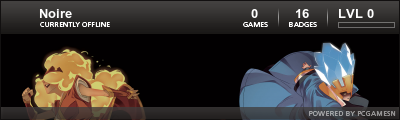
.jpg-w=300&h=227.jpg)




Posting Komentar